如何使用PS给照片添加浪漫的光晕效果?给大家介绍如何使用PS给照片添加浪漫的光晕效果,一起来看看吧。
1.打开PS,导入素材照片,按 Ctrl + J 快捷键复制背景图层,得到“图层 1”。

2.对 “图层 1”执行 滤镜 ->渲染 -> 镜头光晕
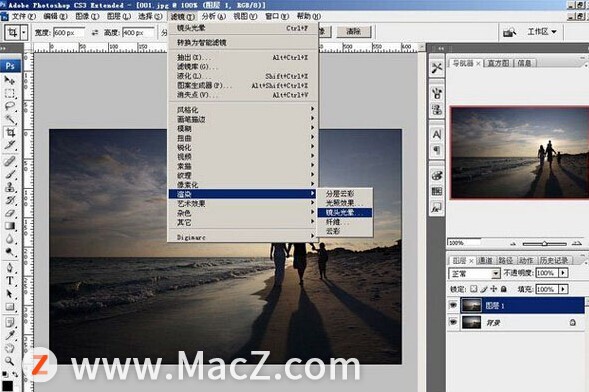
3.此时 Photoshop 会自动弹出“镜头光晕”对话框。我们选择“50-300毫米变焦”,并将光晕最亮的部分移动到画面中太阳的位置。
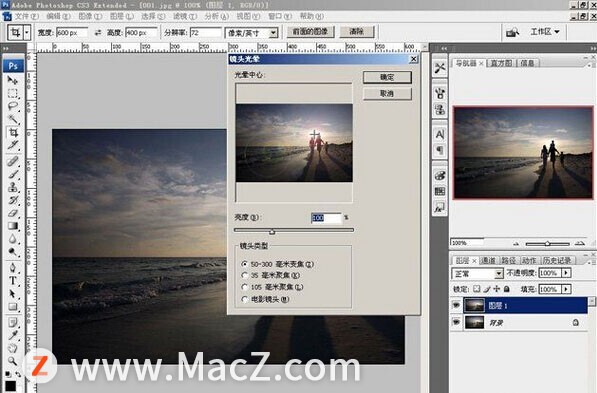
4.单击确定退出“镜头光晕”对话框。将“图层 1”的不透明度降低到85%,使光晕效果与照片结合得更加自然。
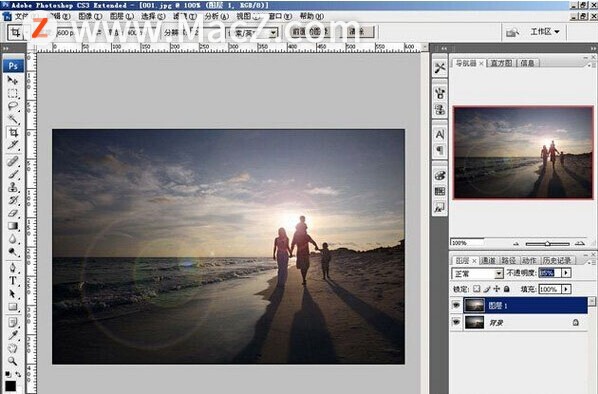
5.我们看到应用了“镜头光晕”的照片的明暗对比变弱了,下面我们用曲线工具增强对比。在“图层 1”上方新建一个曲线调整图层。

6.拉动曲线,将其调整为 "S"形。

7.单击确定退出曲线对话框,保存照片,完成。
